- ScanSnapヘルプ
- 活用方法
- ビジネスシーンでの活用
- 書類をスキャンして保存する
本WebサイトはScanSnap Home 2.xxに対応しています。
ScanSnap Home 3.0以降の場合はこちらを参照してください。
 書類をスキャンして保存する
書類をスキャンして保存する
書類をスキャンして、PDFファイルとして保存します。
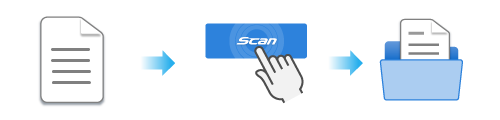
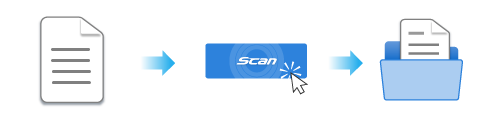
ここでは、基本的な原稿をスキャンして、PDFファイルとして保存する方法を説明します。
そのほか、いろいろな原稿のスキャン方法は、原稿のスキャン方法を参照してください。
そのほか、いろいろな原稿のスキャン方法は、原稿のスキャン方法を参照してください。
そのほか、いろいろな原稿のスキャン方法は、原稿のスキャン方法を参照してください。
そのほか、いろいろな原稿のスキャン方法は、原稿のスキャン方法を参照してください。
そのほか、いろいろな原稿のスキャン方法は、原稿のスキャン方法を参照してください。
そのほか、いろいろな原稿のスキャン方法は、原稿のスキャン方法を参照してください。
そのほか、いろいろな原稿のスキャン方法は、原稿のスキャン方法を参照してください。
そのほか、いろいろな原稿のスキャン方法は、原稿のスキャン方法を参照してください。
そのほか、いろいろな原稿のスキャン方法は、原稿のスキャン方法を参照してください。
そのほか、いろいろな原稿のスキャン方法は、原稿のスキャン方法を参照してください。
- ScanSnapでスキャンする原稿を用意します。
-
ScanSnapの給紙カバー(原稿台)を開けて、電源をONにします。
ScanSnapの給紙カバー(原稿台)の右側を持って開ける、または[Scan]ボタンを押して電源をONにします。
ScanSnapの給紙カバー(原稿台)を開けて、電源をONにします。
給紙カバー(原稿台)は、[Scan]ボタンが青色で点灯するまで、しっかりと開けてください。
給紙カバー(原稿台)を開けると、エクステンションが自動で起き上がります。
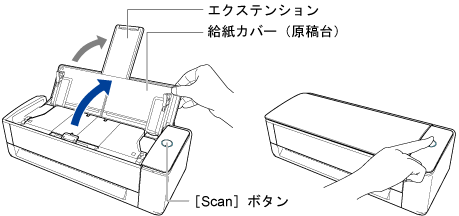
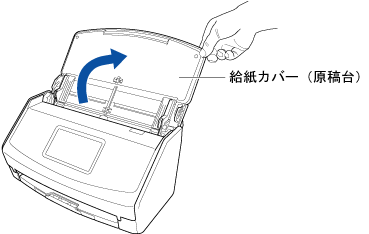
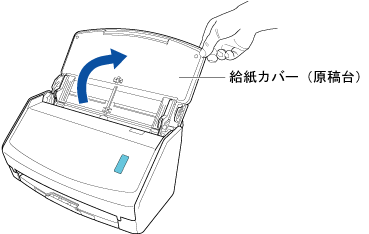
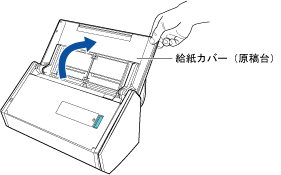

-
ScanSnapの給紙カバー(原稿台)を開けて、電源をONにします。
ScanSnapの給紙カバー(原稿台)の右側を持って開ける、または[Scan]ボタンを押して電源をONにします。
ScanSnapの給紙カバー(原稿台)を開けて、電源をONにします。
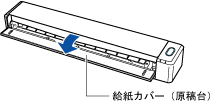
 ヒント
ヒント-
原稿をScanSnapの前面側に排出する場合や、ScanSnapの排出側に十分なスペースがない場合は、排出ガイドを開けてください。
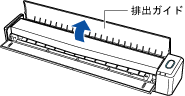
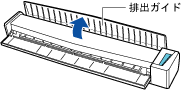
-
排出ガイドの開閉による、原稿の排出方法の違いは、以下のとおりです。
-
排出ガイドを閉じた場合の原稿の流れ


-
排出ガイドを開けた場合の原稿の流れ


-
-
- ScanSnapの[Scan]ボタンまたは[Stop]ボタンを押して、電源をONにします。
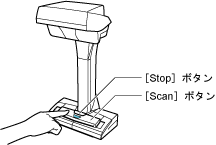
-
ScanSnap Homeでプロファイルを準備します。
-
ScanSnap Homeのメイン画面上部の[Scan]ボタンをクリックして、スキャン画面を表示します。
メイン画面が表示されていない場合は、メイン画面を表示するにはを参照してください。
メイン画面が表示されていない場合は、DockのLaunchpadをクリックして表示されるアプリケーションの一覧から「ScanSnap Home」アイコン
 をクリックしてください。
をクリックしてください。 -
 をクリックして、「新規プロファイル追加」画面を表示します。
をクリックして、「新規プロファイル追加」画面を表示します。
-
テンプレートのリストから、「書類を保存」を選択します。
デフォルトでは、スキャンした原稿のイメージデータは「書類」フォルダーに保存されます。
イメージデータの保存先を変更する場合は、「管理」の「保存先」でフォルダーを設定してください。
そのほかの読み取り設定は、必要に応じて変更してください。
デフォルトでは、スキャンした原稿のイメージデータは「ScanSnap Home」フォルダーに保存されます。
イメージデータの保存先を変更する場合は、「管理」の「保存先」でフォルダーを設定してください。
そのほかの読み取り設定は、必要に応じて変更してください。
- [追加]ボタンをクリックして、このプロファイルをスキャン画面のプロファイルリストに追加します。
-
ScanSnap Homeのメイン画面上部の[Scan]ボタンをクリックして、スキャン画面を表示します。
- タッチパネルのホーム画面のプロファイルリストから、手順3.で追加したプロファイルを選択します。
- 手順3.で追加したプロファイルが、スキャン画面のプロファイルリストで選択されていることを確認します。
-
ScanSnapで原稿をスキャンします。
-
ScanSnapの前に、背景マットをセットします。
背景マットは、ScanSnapに突き当ててください。
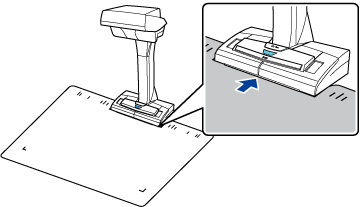
-
原稿をScanSnapの読み取り範囲内にセットします。
読み取り範囲については、原稿をセットするにはを参照してください。
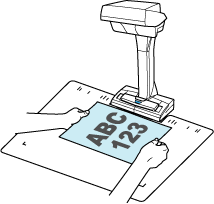
-
[Scan]ボタンを押して、原稿のスキャンを開始します。
継続してスキャンする場合は、次にスキャンする原稿をセットしてから[Scan]ボタンを押してください。
重要-
原稿のスキャン中に、ScanSnapの白シートを手や物で隠さないでください。イメージデータの色調の再現性が悪くなります。
-
原稿のスキャン中は、ScanSnapを設置している台を振動させたり、原稿を動かしたりしないでください。イメージデータがゆがんだり、色がにじんだりする場合があります。
ヒント-
タイマーモードを使用すると、[Scan]ボタンを押さなくても自動的にスキャンを開始できます。詳細は、タイマーモードを使用して原稿をスキャンするを参照してください。
-
- [Stop]ボタンを押して、原稿のスキャンを終了します。
-
ScanSnap Homeの「ScanSnap Home-イメージのスキャンとファイル保存」画面で、イメージデータの保存方法を選択します。
「通常の紙などの平らな原稿を、そのまま切り取って保存します」を選択してから、[このイメージで保存する]ボタンをクリックしてください。
「平らな原稿」を選択してから、[このイメージで保存する]ボタンをクリックしてください。
ヒント-
「ScanSnap Home-イメージのスキャンとファイル保存」画面の[イメージを確認/修正する]ボタンをクリックすると、イメージデータを修正できます。
詳細は、以下を参照してください。
-
-
給紙カバー(原稿台)のエクステンションおよびスタッカーを伸ばします。
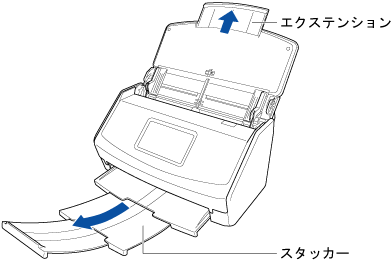
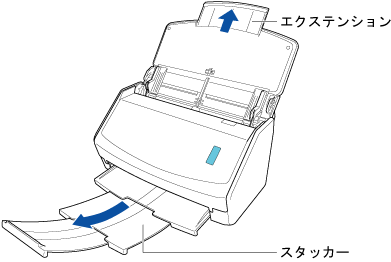
-
スタッカーを手前に開けます。
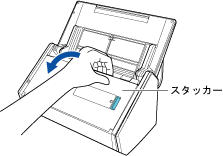
-
エクステンションを伸ばします。
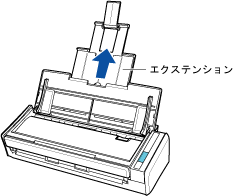
-
原稿のスキャンする面を上向きにして、ScanSnap の給紙部にまっすぐ差し込みます。
原稿がScanSnap に引き込まれ、固定されることを確認してください。
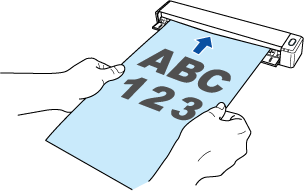
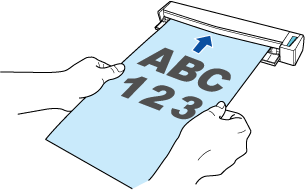 ヒント
ヒント-
排出ガイドを閉じた状態で原稿をスキャンする場合は、ScanSnapの背面側に、スキャンした原稿を排出するための十分なスペースを確保してください。また、長尺原稿の場合は、スキャンが完了した原稿がScanSnapを設置した台から落ちないように、排出される原稿を手で受け取ってください。
ScanSnapから排出された原稿が物に当たると、原稿づまりの原因となります。


-
-
給紙カバー(原稿台)に原稿をセットします。
原稿の裏面(原稿が複数枚ある場合は最終ページ)を手前に向け、上端を下向きにしてセットします。
原稿の厚みがサイドガイド内側の
 を超えないように、原稿の枚数を調節してください。
を超えないように、原稿の枚数を調節してください。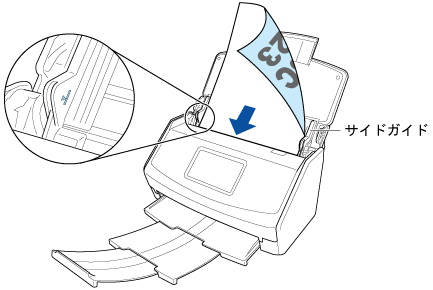
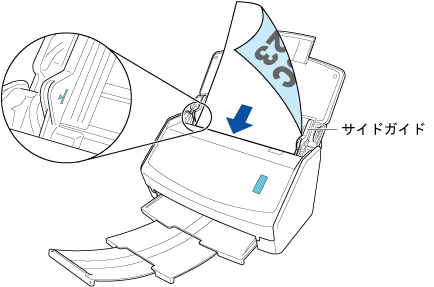
-
サイドガイドを原稿の両端に合わせます。
サイドガイドは、中央部分を持って動かしてください。サイドガイドと原稿の間に隙間があると、原稿が傾いてスキャンされることがあります。
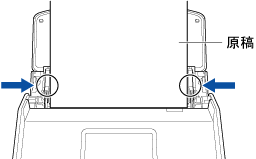
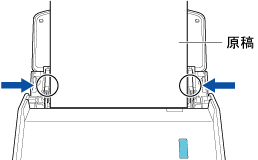
-
給紙カバー(原稿台)のエクステンションを伸ばしてから、スタッカーを起こします。
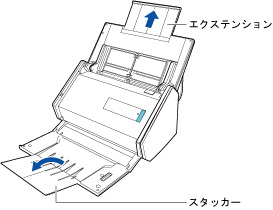
-
給紙カバー(原稿台)に原稿をセットします。
原稿の裏面(複数枚ある場合は最終ページ)を手前、上端を下向きにしてセットします。
原稿の厚みが、サイドガイド内側に刻まれた目盛りを超えないように、原稿の枚数を調節してください。
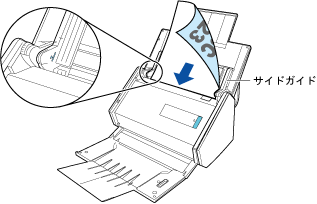
-
サイドガイドを原稿の両端に合わせます。
サイドガイドは、中央部分を持って動かしてください。サイドガイドと原稿の間に隙間があると、原稿が傾いてスキャンされることがあります。
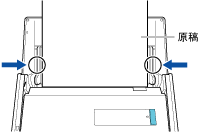
-
給紙カバー(原稿台)に原稿をセットします。
原稿の裏面(複数枚ある場合は最終ページ)を手前、上端を下向きにしてセットします。原稿の厚みが、サイドガイド内側に刻まれた目盛りを超えないように、原稿の枚数を調節してください。
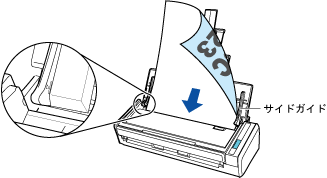
-
サイドガイドを原稿の両端に合わせます。
サイドガイドは、中央部分を持って動かしてください。サイドガイドと原稿の間に隙間があると、原稿が傾いてスキャンされることがあります。
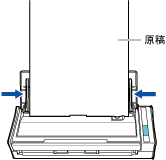
-
ScanSnapの給紙カバー(原稿台)、またはリターン給紙口に原稿をセットします。
複数枚の原稿をまとめてスキャンする場合(Uターンスキャン)
給紙カバー(原稿台)に原稿をセットして、サイドガイドを原稿の両端に合わせます。
原稿の表面(原稿が複数枚ある場合は最初のページ)を手前に向け、上端を下向きにしてセットします。
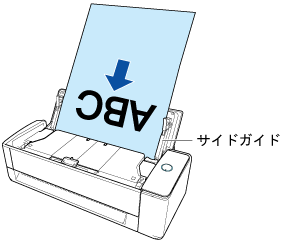
サイドガイドは、中央部分を持って動かしてください。サイドガイドと原稿の間に隙間があると、原稿が斜めにスキャンされることがあります。
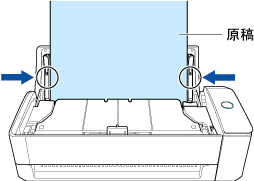 重要
重要-
原稿押さえプレートが起き上がっていることを確認してください。
原稿押さえプレートが倒れている状態で原稿をスキャンすると、原稿づまりの原因となります。
原稿押さえプレートが倒れている場合は、指で起こしてください。
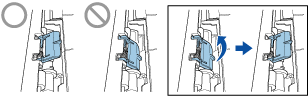
-
原稿押さえプレートが外れた場合は、修理・お問い合わせを参照し、イメージングサービス&サポートセンターにお問い合わせください。
-
原稿を1枚ずつスキャンする場合(リターンスキャン)
リターン給紙口に原稿をセットします。
原稿の表面を上向きにして、原稿の上端をリターン給紙口の中央にまっすぐ差し込みます。
原稿がScanSnapに引き込まれ、固定されることを確認してください。
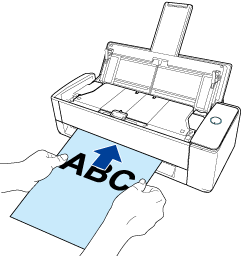 重要
重要原稿をスキャンすると、ScanSnapの背面側に原稿が搬送されます。
ScanSnapの背面側には、原稿の長さほどのスペースを確保してください。
ヒント給紙カバー(原稿台)を閉じた状態でもスキャンできます。
-
[Scan]ボタンを押します。
原稿のスキャンが完了したあとに、ScanSnap Homeの「次の原稿をセットしてください。」というメッセージが表示された場合は、継続して原稿をスキャンできます。
原稿のスキャンを終了する場合は、[スキャン完了]ボタンをクリックするか、ScanSnapの[Scan]ボタンを押してください。
- [Scan]ボタンを押します。 [Scan]ボタンを押します。
-
[Scan/Stop]ボタンを押して、原稿のスキャンを開始します。
継続して原稿をスキャンする場合は、次にスキャンする原稿をセットしてください。原稿をセットすると、自動的にスキャンが開始されます。
- [Scan/Stop]ボタンを押して、原稿のスキャンを終了します。
-
ScanSnapの前に、背景マットをセットします。
ScanSnap Homeのメイン画面のフォルダーリストビューで、保存先に指定したフォルダーを選択すると、スキャンした書類のコンテンツがコンテンツリストビューに表示されます。